Publicité
Parmi les nombreuses nouvelles fonctionnalités de Windows Phone 8.1, les révisions apportées au centre de notification font partie des le plus impressionnant, vous permettant de consulter rapidement les e-mails, les notifications et même de modifier la connectivité Etat.
Toast de disparition
L'une des plus grandes plaintes de Windows Phone 7 et Windows Phone 8 Windows Phone 8: la revue complèteQuestion: comment améliorez-vous la perfection? Réponse: vous attendez que quelqu'un d'autre essaie. Un rapide coup d'œil sur le marché des smartphones révèle que les systèmes d'exploitation iOS d'Apple et Android de Google sont les meilleurs... Lire la suite était l'incapacité de gérer les notifications. Dès que le téléphone ou une application vous informait d'une situation particulière (peut-être une réponse à un statut Facebook, par exemple), le message était perdu peu de temps après, pour ne plus jamais être revu. Cela se produirait si la fenêtre contextuelle de toast était fermée manuellement (en balayant de gauche à droite) ou si elle avait simplement expiré.
Inutile de dire que cette situation était inadéquate, surtout par rapport aux fonctionnalités similaires sur Android et iOS, qui permettaient toutes deux d'examiner et de rejeter les notifications antérieures.
Avec l'introduction de Windows Phone 8.1 Developer Preview (que n'importe qui peut installer Comment passer à Windows Phone 8.1 maintenantSi vous souhaitez parler à Cortana et accéder à d'autres nouvelles fonctionnalités intéressantes, vous devrez attendre au moins jusqu'en juin. À moins que vous ne mettiez à jour plus tôt. Comme maintenant. Lire la suite ), nous pouvons voir comment les problèmes avec cette fonctionnalité ont maintenant été résolus avec le nouveau Centre d'action, nommé d'après la fonctionnalité similaire dans le système d'exploitation de bureau.
Où est le centre d'action?
Vous pouvez jeter un œil au Centre de maintenance en le faisant glisser depuis le haut de l'écran Windows Phone 8.1. Cela peut être fait à partir de l'écran de démarrage et de la liste des applications, ainsi que de toute application ou jeu qui laisse la zone de notification (où les icônes, l'état de la batterie et l'heure sont affichés) visible.
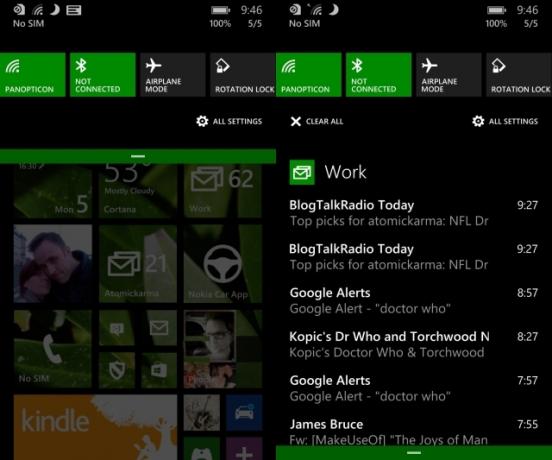
Une fois ouvert, vous constaterez que le Centre d'action peut être affiché dans deux états. Le premier concerne uniquement les options de connectivité et affiche le Wi-Fi, le Bluetooth, le mode avion et le verrouillage de la rotation, ainsi qu'un raccourci vers l'écran Paramètres.
Le deuxième état est une vue plein écran qui inclut également vos notifications.
Dans les versions précédentes de Windows Phone, basculer entre Wi-Fi, Bluetooth et d'autres états de connectivité consistait à ouvrir la page Paramètres appropriée et à faire glisser le commutateur correspondant. Même avec des applications tierces qui créeraient Raccourcis de l'écran de démarrage Raccourcis de l'écran de démarrage - Vignettes de connexion pour Windows Phone 8Windows Phone a une ou deux omissions frustrantes. L'un d'eux est un bouton à bascule simple pour activer et afficher les réseaux sans fil, Internet mobile, Bluetooth à peu près tout ce qui concerne la communication. Plutôt qu'un simple on/off... Lire la suite le processus était maladroit, les applications ne fournissant que des raccourcis vers les paramètres plutôt que d'exister en tant que bascules à un seul clic.
Comment basculer le Wi-Fi à partir du centre d'action Windows Phone 8.1
Avec le Wi-Fi activé, Windows Phone ignorera toute connexion Internet mobile (en tant que tel, il n'y a pas de bascule pour l'Internet mobile). Plutôt que de passer de précieuses secondes à naviguer vers l'écran Paramètres pour le Wi-Fi, dans Windows Phone 8.1, cela peut être activé en un seul clic.

Un appui long fait apparaître l'écran des paramètres Wi-Fi où vous pouvez ajuster des choses comme si le réseau doit être connecté automatiquement ou les paramètres de proxy.
Fait intéressant, appuyer sur le bouton Wi-Fi pour désactiver la connexion n'a pas pour effet de se déconnecter immédiatement. Au lieu de cela, vous serez renvoyé à l'écran des paramètres pour appuyer sur le commutateur pour désactiver le Wi-Fi, après quoi un nouveau menu, Réactiver le Wi-Fi, s'affichera. Cela vous permet de spécifier 1 heure, 4 heures, Un jour, près de mes endroits préférés et manuellement comme conditions. Espérons qu'il y aura la possibilité d'appuyer simplement pour désactiver lorsque Windows Phone 8.1 sera enfin déployé en tant que mise à jour complète, mais jusqu'à ce que alors ce sont de bonnes options, similaires aux fonctionnalités disponibles dans d'autres systèmes d'exploitation mobiles utilisant des applications tierces (telles que comme Taskeur pour Android Tasker pour Android: une application mobile qui répond à tous vos capricesEn ce qui concerne l'automatisation des appareils, il n'y a qu'un seul gorille de 900 livres dans l'espace Android, et c'est Tasker. Certes, Llama est une application d'automatisation gratuite géniale, mais elle ne vise pas la pleine puissance de Tasker. Taskeur... Lire la suite ).
À l'inverse, Bluetooth, le mode avion et le verrouillage de la rotation peuvent être activés et désactivés d'une simple pression.
Vérification des messages dans le centre d'action
Les messages des applications qui apparaissent dans le Centre de maintenance peuvent être des notifications de Facebook, des alertes sur les nouveaux e-mails, même les mises à jour des jeux auxquels vous jouez actuellement (en particulier en ligne au tour par tour affaires).
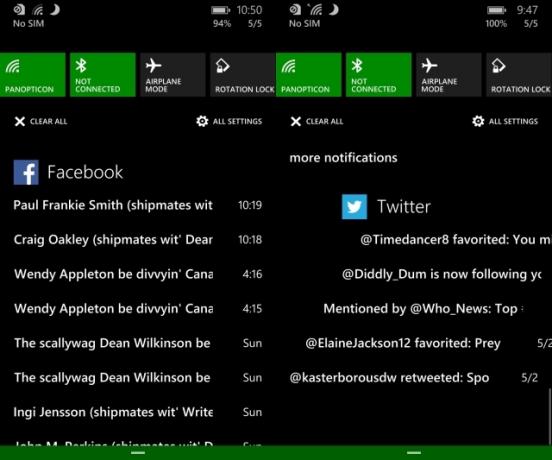
En appuyant sur une notification, vous accédez au détail pertinent dans l'application correspondante, tout en appuyant sur le plus de notifications L'option ouvrira l'application sur l'écran principal ou toute liste de notifications qu'elle pourrait avoir.
Enfin, les notifications peuvent bien entendu être rejetées. Vous pouvez utiliser plusieurs méthodes différentes pour ce faire. Le premier est le Tout effacer option, trouvée dans la partie supérieure du Centre d'action en vue plein écran - appuyez dessus pour ignorer toutes les notifications.
Vous pouvez également ignorer les notifications en les faisant glisser de gauche à droite lorsqu'elles apparaissent dans la liste. Pour plusieurs avis de la même application, recherchez l'en-tête de l'application, puis faites-le glisser pour l'ignorer en masse.
Sécuriser le centre d'action
Par défaut, le Centre de maintenance est accessible à partir de l'écran de verrouillage de Windows Phone. Évidemment, ce n'est pas particulièrement sûr, mais heureusement, c'est un paramètre qui peut être modifié.
Ouvert Paramètres > notifications + actions où le Afficher les notifications dans le centre d'action lorsque mon téléphone est verrouillé case à cocher peut être trouvée, et décochez la case. Désormais, seules les options de connectivité seront accessibles depuis l'écran de verrouillage.
Configuration du centre d'action
Vous constaterez peut-être que le Centre d'action de Windows Phone 8.1 est beaucoup trop occupé à votre goût. Cela peut être dû au trop grand nombre d'applications pouvant y accéder.
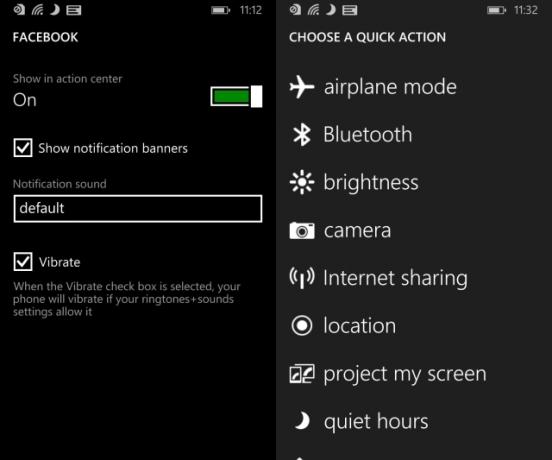
Gérez cela en ouvrant le notifications+actions l'écran et configurer la façon dont les notifications de l'application sont affichées, les sons utilisés et, bien sûr, si vous souhaitez réellement qu'une application particulière prenne la peine de vous informer de toute notification !
À partir de l'écran notifications + action, vous pouvez également modifier les boutons d'action rapide. Cela se fait en appuyant sur le bouton que vous ne souhaitez pas utiliser, qui affichera alors un deuxième écran d'alternatives. Les boutons de remplacement peuvent être pour lancer rapidement l'appareil photo ou activer le partage Internet, par exemple.
Gérez facilement les notifications et la connectivité
Nous avons déjà exploré les nombreuses raisons Ces nouvelles fonctionnalités aideront-elles Windows Phone à devenir grand public ?La mise à niveau de Windows Phone 8.1 regorge de nouvelles fonctionnalités qui mettront au défi Android et iOS. Allez-vous mettre à niveau ? Lire la suite pour passer à Windows Phone 8.1 à partir d'un appareil compatible.
Même si vous préférez attendre le déploiement officiel plutôt que d'entrer tôt et d'utiliser le Developer Preview, vous devez savoir qu'il existe toute une série d'excellentes nouvelles fonctionnalités introduit.
Parmi ceux-ci, le Centre d'action est probablement celui qui améliore la façon dont vous utilisez votre téléphone, en réduisant le temps de navigation dans les menus inutiles et en permettant un examen et un rejet rapides et efficaces des notifications.
Christian Cawley est rédacteur en chef adjoint de Security, Linux, DIY, Programming et Tech Explained. Il produit également The Really Useful Podcast et possède une vaste expérience dans le support informatique et logiciel. Contributeur au magazine Linux Format, Christian est un bricoleur de Raspberry Pi, un amateur de Lego et un fan de jeux rétro.
